每个网站都需要网络托管来存储其文件并使公众可以访问它们。有许多不同类型的虚拟主机可用,其中最受欢迎的是共享和虚拟专用服务器 (VPS) 托管服务。
因此,决定哪个是您网站的最佳选择可能会很棘手。在本文中,我们将讨论何时应该考虑使用 VPS托管。我们还将讨论在 VPS 上托管网站的三个基本步骤:
- 选择正确的 VPS 托管计划。
- 了解如何使用Secure Shell (SSH)连接到您的 VPS 。
- 使用命令行来管理您的 VPS。

共享主机和 VPS 主机之间的差异
共享和 VPS 托管有一个基本相似之处——它们都使用一台物理服务器来托管多个网站。这是最具成本效益的方法,导致价格低于专用托管或云托管服务。然而,相似之处到此为止。
Web 服务器的可用系统资源有限,例如 RAM、CPU 功率和磁盘空间。在共享主机环境中,多个客户端使用单个物理服务器的资源,这可能会在以下两种情况下产生瓶颈并降低站点速度:
- 当托管服务提供商在同一服务器空间上设置太多网站时。
- 当服务器上的网站流量过多并占用更多资源时。
如果您选择信誉良好的网络托管服务提供商,第一种情况应该不是问题。至于第二个,您无法真正避免它,尤其是如果它发生在另一个站点上。
这就是VPS托管可以提供帮助的地方。与共享主机不同,Web主机为每个 VPS主机客户端划分服务器资源。换句话说,这些隔间就像单独的服务器一样。
共享主机和 VPS 主机之间的另一个主要区别在于控制级别。更多阅读:2021年国外最佳VPS托管服务提供商
在共享主机环境中,Web主机为其客户端配置服务器。因此,用户无权访问 Web 服务器设置。相反,他们获得了一个用户友好的控制面板,提供了 WordPress自动安装程序、文件管理器和备份等功能。
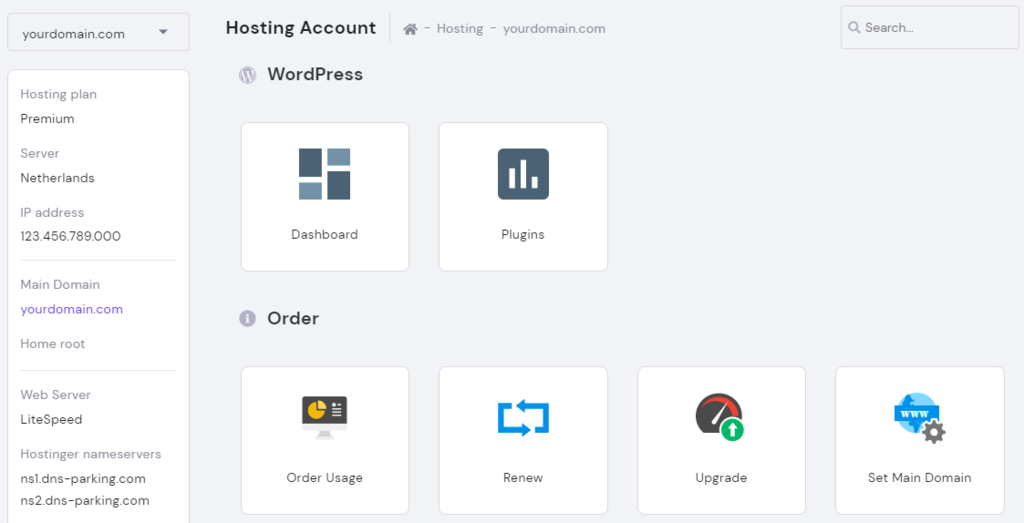
虽然这些功能对于不想处理服务器维护的初学者或网站所有者很有帮助,但与 VPS 托管提供的控制级别相比,它们是不足的。
VPS 带有服务器根访问权限,因此可以安装自定义 Web 应用程序和首选操作系统,例如 Ubuntu 或 CentOS。
共享主机比 VPS 主机便宜一点,而且在主机配置服务器时对用户更友好。但是,它提供的资源更有限,并且可能会影响站点的性能。
因此,这种类型的网络托管更适合使用WordPress 和 Joomla 等内容管理系统(CMS) 的静态或小型站点。
另一方面,VPS 托管需要更多的技术经验,因为大多数选项都是自我管理的。也就是说,VPS 托管是需要更多权限或自定义服务器配置的 Web 应用程序的最佳解决方案。
什么时候应该从共享主机迁移到 VPS
随着站点的增长和获得更多的流量或需要更好的安全措施,共享虚拟主机可能变得不太合适,因为所有这些都需要更多的服务器资源。
但是,多久需要 VPS 托管取决于网站的性能和您当前的共享托管计划。例如,如果您使用我们的Business Shared Hosting, 它每月可以处理成千上万的访问者,那么您可能需要一些时间才能遇到性能问题。
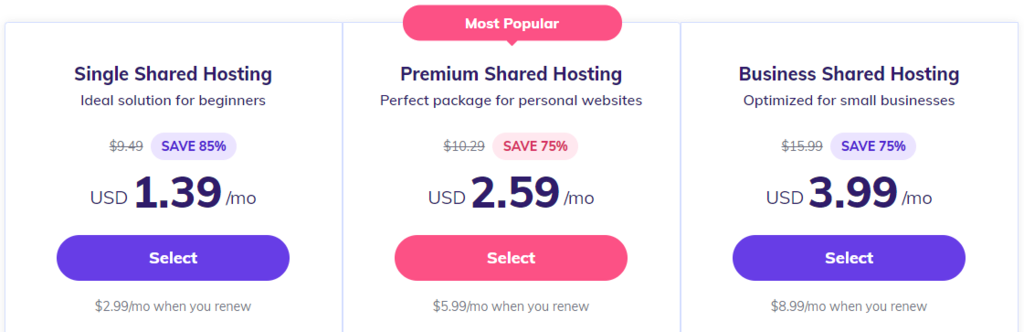
由于没有两个提供商提供相同的体验,因此很难知道何时升级到 VPS 托管。以下是您需要考虑迁移到 VPS 的一些迹象:
- 该网站每天至少会收到 100-200 次访问。
- 网站的跳出率持续上升。
- 该网站的速度越来越慢,或者它已经开始体验到的停机时间。
还值得注意的是,除了您使用的托管计划类型之外,还有许多其他因素会影响您网站的性能。
这就是我们建议主动优化您的网站的原因。但是,如果网站开始获得更多流量并且在您尝试不同的方法来优化它后仍然感觉缓慢,则可能是升级到 VPS 托管的时候了。
决定转向 VPS 托管时要考虑的另一个因素是您的预算。幸运的是,很容易找到价格合理的 VPS 托管计划。
例如,Hostinger 的共享托管计划起价为 1.39 美元/月,而VPS 托管计划起价为 3.95 美元/月。
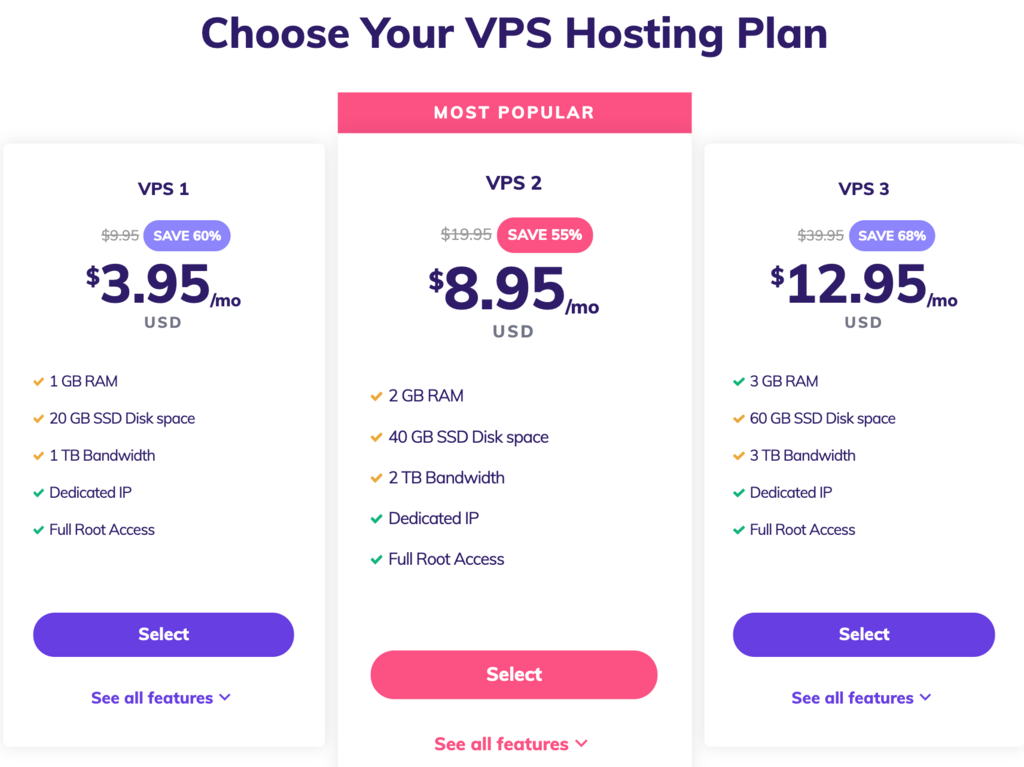
最终,有必要考虑您网站的需求。安全性和对服务器的完全控制是 VPS 托管的主要优势,但这些可能不是主要优先事项,具体取决于您运行的网站类型。
但是,如果您运营处理交易和客户数据的电子商务网站,则 VPS 托管的更高安全性至关重要。即使您出于电子邮件营销目的收集此信息,VPS 托管也将有助于确保访问者的数据安全。
除此之外,确定您是否将从对服务器的完全控制中受益。通常,安装自定义 Web 应用程序或配置服务器软件需要 root 访问权限。
如果没有它,您将需要网络托管服务提供商的许可和帮助才能完成安装。不仅需要更多时间,而且主机可能并不总是支持或允许此类更改。
如何开始使用 VPS(只需 3 个步骤)
如果您决定转向VPS托管,第一步是选择正确的 VPS 托管计划。由于使用 VPS 主机启动网站的过程与在共享主机上启动网站的过程不同,我们将指导您完成每个步骤。
1. 选择正确的 VPS 类型
当您开始研究 VPS 托管时,您会注意到每个主机都提供不同的选项。以下是我们在 Hostinger 上的四个 VPS 计划的快速比较:
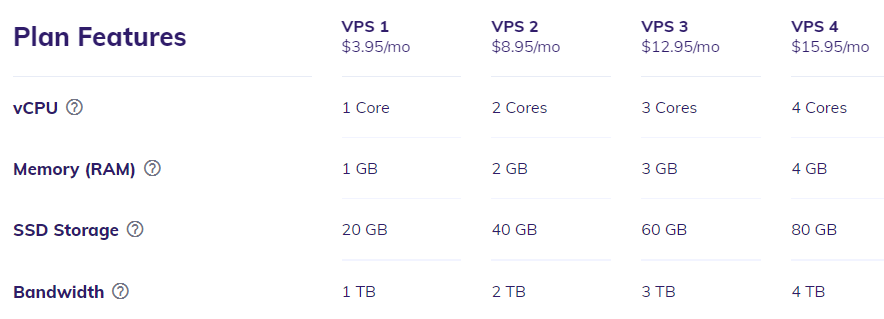
为了让您了解 1 GB 的 RAM 和两倍的 CPU 功率有什么不同,以下是 Hostinger 的VPS 1和VPS 2计划功能的概述:
- VPS 1 – 使用 1 GB 内存,您可以运行一个简单的 WordPress 或类似的 CMS 站点,流量适中且性能出色。但是,此 RAM 量不足以设置多个应用程序或控制面板。
- VPS 2 – 具有 2 GB RAM,您有足够的资源来设置cPanel。也可以在同一个虚拟服务器上运行多个网站而不会出现任何问题。
根据经验,我们建议使用至少具有 2 GB RAM 和双核 CPU 的 VPS 计划,特别是如果您正在运行一个流量很大的网站,例如电子商务商店。
如果您托管一个中等流量的简单 WordPress 网站但想自己处理服务器管理,则更基本的 VPS 计划通常是一个不错的选择。
2. 学习如何使用 SSH 连接到 VPS
管理 VPS 与使用共享主机完全不同。配置后者涉及使用控制面板,例如 Hostinger 的hPanel。
另一方面,VPS 主机通常不带有控制面板,因此用户可以直接与服务器交互。为此,您需要使用命令行,我们稍后会介绍。
首先,使用Secure Shell (SSH) 客户端连接到您的服务器。
SSH 客户端是一种应用程序,可让您直接连接到服务器。如果您的计算机在基于 Unix 的操作系统上运行,您可以直接从命令行执行此操作,而无需专用客户端。如果是这种情况,您可以跳到下一步。
但是,对于使用 Windows 的用户,需要PuTTY等软件。它可以免费且轻松地下载并安装到您的计算机上。安装 PuTTY 后,运行客户端,您将看到如下窗口:
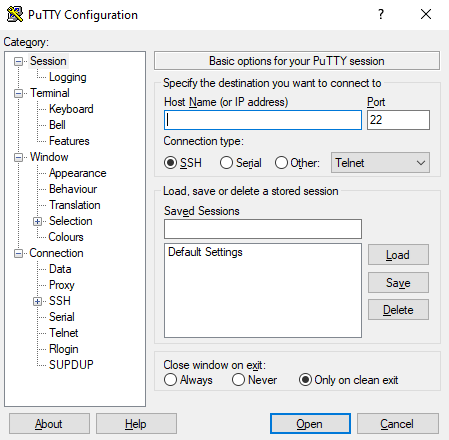
要将PuTTY 连接到服务器,您需要知道其 IP 地址、SSH 端口、SSH 用户名和 SSH 密码。
所有这些信息都应该在网络托管控制面板上可用。如果您使用我们的 VPS 托管服务,请登录您的 Hostinger 帐户访问服务器。找到您的 VPS 主机账户并点击管理。

SSH 详细信息将在服务器管理面板上可用。
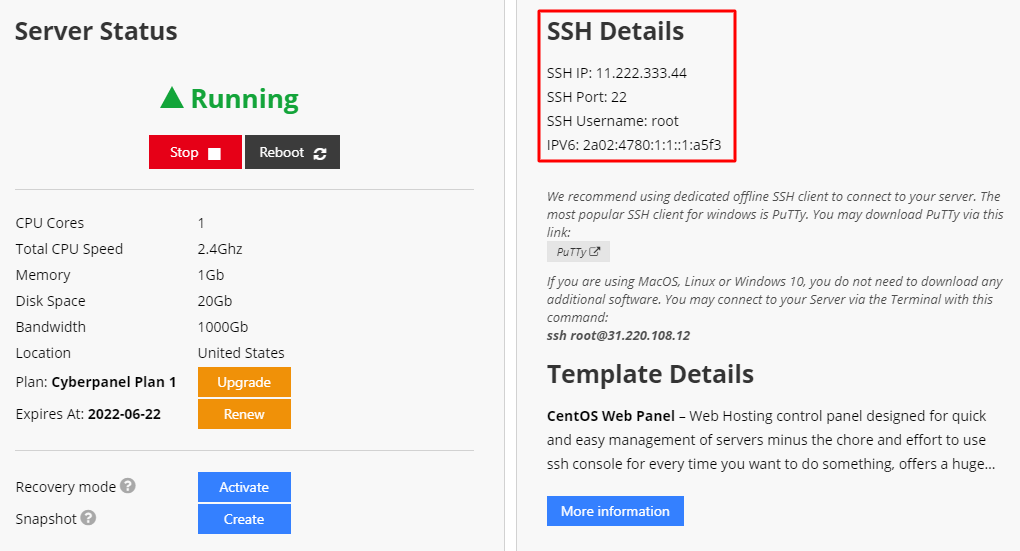
如果您不知道 SSH 访问的密码,请向下滚动到Root 密码部分以创建一个新密码。
在 PuTTY 配置中输入详细信息,然后点击打开按钮以建立连接。如果地址正确,会弹出一个命令行窗口,询问您的登录信息:
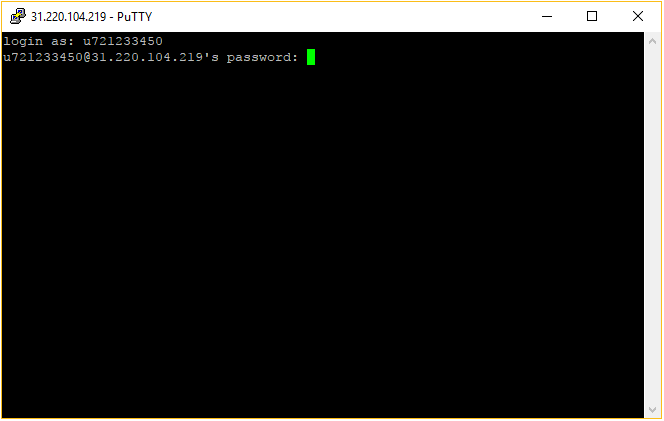
对于新服务器,请使用位于您的虚拟主机 VPS 面板中的root用户帐户和密码。成功登录服务器后,开始运行命令来管理它。
3. 使用命令行管理您的 VPS
有些人可能不喜欢命令行,因为它不提供图形界面。每个服务器管理任务都使用文本命令,因此至少您需要学习一些基本命令。
有大量资源和基本命令列表可帮助您完成基本的服务器管理任务。这里有些例子:
- ls – 此命令显示您正在查看的目录中的所有文件和文件夹。
- mv – 使用此命令,将文件从一个文件夹移动到另一个文件夹。
- cd – 使用此命令在目录之间导航。
- mkdir – 当您需要创建新文件夹时,此命令会派上用场。
- nano –在不离开命令行的情况下使用 Nano 编辑器修改文件。
此时,您已准备好开始管理 Web 服务器。请记住,该帐户具有完全权限和访问权限,这意味着您可能会意外更改不应更改的内容。
结论
如果您想以低于专用主机的价格完全控制服务器,VPS 主机是完美的选择。它允许您配置服务器设置并安装您喜欢的操作系统和 Web 应用程序。
使用专用服务器资源,您的网站性能不会因为同一台机器上的其他站点而受到影响。
但是,与共享托管相比,在 VPS 上托管网站需要更多的技术专长。您需要一个 SSH 客户端(例如 PuTTY)或命令行来管理服务器。我们希望本文能帮助您决定是否应该使用 VPS 托管。